Chromebook e Chrome OS: com’è esattamente questo nuovo sistema operativo e che cosa ci si può fare con un Chromebook? Ci sono tante recensioni di Chromebook in giro, ma a mio parere poche sono utili per capire davvero di cosa si sta parlando.
In questo articolo (aggiornato al 22/05/’15 – ChromeOS Versione 42) cercherò di fare un po’ di chiarezza e sfaterò qualche mito che aleggia nel web. Partiamo dalla fine: Io lo consiglierei a tutti. Siete Indecisi? Provatelo.
Detto questo, vediamo il perché.
Inizierò parlandovi del Chromebook di Acer (d’altronde la mia esperienza con Chrome OS avviene attraverso questa macchina) ma mi concentrerò soprattutto sul sistema operativo, del quale non si parla mai tanto, e quasi mai con chiarezza, attribuendogli spesso dei problemi che invece non ha.
Cercherò di mettere in luce cosa si può fare online e cosa offline, quali sono le applicazioni migliori e cosa manca.
Infine, tirerò le somme, pensando a quali sono i veri motivi per i quali dovreste comprare un Chromebook.
Il mio Chromebook è un Acer 13” B5-311-T7NN, ne esistono diversi tipi della Acer, potete vederli qui. Il mio è il più economico, l’ho pagato 240€.
Ultimamente ne stanno uscendo tanti, con prezzi anche migliori a parità di caratteristiche tecniche!

Caratteristiche Tecniche
- NVIDIA Tegra K1 Quad Core 2.1 GHz
- 16 GB di spazio (circa 8 utilizzabili)
- 2 GB di RAM
- 13.3″ HD LCD (1366 x 768)
- Durata massima della batteria: 13 ore
Questo Chromebook si presenta molto bene, è bello da vedere e ruvido sotto, non scalda e non fa rumore per niente anche dopo 13 ore di attività filate (non scherzo, non ci sono nemmeno le aperture per le ventole sotto) e ha un touchpad di cui vi innamorerete subito. Leggerissimo, si avvia in meno di 10 secondi.
Purtroppo i materiali non sono comunque il top, la tastiera subisce una leggera flessione alla pressione dei tasti, così come lo schermo che si flette un po’ da chiuso se premuto e infine l’apertura del dispositivo è un po’ ostica rispetto ad altri portatili.
Le casse sono sotto, l’audio si sente davvero bene se il dispositivo è appoggiato su un piano, essendo il corpo sollevato da quattro piedini, ma si hanno problemi se appoggiato su superfici morbide (coperte, cuscini, ecc).
Se volete leggere una recensione completa e dettagliata su questo chromebook vi consiglio quella di @camo che trovate a QUESTO LINK proprio su LegaNerd.
Per tentare l’incautoacquisto, invece, andate su Amazon.it o su Trovaprezzi.it (io mi sono affidato a quest’ultimo).
Il ragionamento che mi ha portato a questa scelta.
L’idea era di prendermi un nuovo portatile leggero e veloce. Volevo qualcosa di estremamente pratico, da tenere libero da programmi spazzatura, film, foto e qualt’altro e che non andasse a sostituire per forza il vecchio pc fisso che uso per scaricare film, ne il mio vecchissimo mini portatile che uso per archiviare film e foto e che tengo attaccato alla mia vecchia tv da studente fuori sede.
Vi dico solo che ho provato sia Windows 8.1 (su un Asus) sia un Macbook e non mi hanno convinto, uno per la pesantezza e inefficacia, l’altro per il prezzo.
Ed ecco che entra in gioco il Chromebook.
Ho pensato: se devo spendere 1300€, cosa mi cambia prendere anche un chromebook? Mi tolgo la soddisfazione di provarlo e se non mi piacesse lo potrei rivendere, rimettendoci al massimo 100€ …
Chrome OS
È giunta l’ora di svelarvi un segreto (sshhh!): a casa mia non ho il wi-fi. Per fortuna dai miei genitori sì, così posso raccontarvi nel dettaglio entrambe le esperienze. Contenti, no?
Offline
È vero, il Chromebook non è pensato per funzionare offline, ma per una persona normale Internet alla fine è tutto, soprattutto se decide di comprare un portatile (a meno che non ci lavoriate e abbiate esigenze particolari, questo è ovvio).
Detto questo, con il chromebook offline si possono fare tutte le cose che fate con un normale notebook offline, ovvero: Scrivere, Ascoltare Musica, Vedere foto e film, Leggere ecc., ma iniziamo con ordine, partirò da quello che mi sembra più importante, definendo in dettaglio ciò che potrete e non potrete fare:
Ascoltare musica, vedere foto e film
Con un Hard-Disk, Penna USB o montando una SD Card potrete vedere foto, ascoltare musica o guardare film in modo semplice e quando vorrete.
Potrete anche salvare qualcosa di significativo sul dispositivo, niente e nessuno ve lo impedirà, 12Gb non sono pochi utilizzando questo sistema operativo.
Se nel riprodurre foto e musica non avrete problemi offline/online, per i video c’è da fare un discorso a parte.
Chrome OS non supporta alcuni formati video e non possiede alcuni codec, la lista completa dei formati supportati la trovate cliccando qui.
In breve, potrete riprodurre sia i formati .avi che .mkv, ma il formato audio AC3 non è ancora supportato (vedreste le immagini senza sentire nulla) e in più ad alcune risoluzioni (1080p – 720p) l’immagine potrebbe laggare.
Inoltre avrete problemi anche nel caso in cui il file video contenesse due o più traccie audio, perchè il player di default non da la possibilità di passare da una traccia all’altra.
Guardando video con audio mp3 o AAC invece non avrete problemi.
Tenete comunque conto che la riproduzione offline di file è stata aggiunta solo a maggio scorso, quindi si può facilmente presumere che prossimamente Google risolva anche questo tipo di problemi con un aggiornamento, fino ad allora, però, non potrete fare nulla, non potendo installare ne Codec ne Plugin.
Scrivere
Google Docs ti permette di scrivere documenti salvandoli continuamente sia offline che online. Potrete modificare anche documenti word ed excel senza problemi, poichè all’apertura google ve li convertirà nel formato gdoc.
Anche i pdf si aprono bene, mentre avrete grossi problemi, sia offline che online, con le presentazioni in powerpoint, che google non riesce a riprodurre praticamente in alcun modo, se non perdendo gran parte del documento.
Microsoft mette anche a disposizione gratuitamente Word, Excel e Powerpoint Online, ma pur funzionando perfettamente, personalmente non ho mai sentito l’esigenza di usarli, se non per avviare presentazioni, che appunto non si avviano.
N.B. Se scrivete un documento con google docs e vi viene voglia di modificare il documento su un PC, vi basta scaricare il file da Drive e vedrete che ve lo convertirà automaticamente nel formato Docx di Word.
Email offline
Ogni volta che siete online le email si aggiornano, anche se non aprite apposta la pagina dedicata, così quando sarete offline potrete comunque leggere e rispondere alle mail (ovviamente la risposta verrà inviata solo quando sarete online).
Leggere
Se amate leggere libri dal computer (formato kindle, ecc) potete e avete anche la possibilità, tramite l’app Pocket e la sua estensione per Chrome, di salvarvi articoli interessanti dai vostri siti preferiti (anche dallo smartphone) e leggerli offline quando vorrete.
Altro
Di altro potrete usare la calcolatrice e il calendario, ma che ve lo dico a fare. Inoltre, potrete farvi delle “bellissime” foto!
Online
Online potrete fare tutto quello che fate normalmente: vedere film e ascoltare musica in streaming, accedere ai vostri file sul cloud (che utilizziate drive o dropbox, avrete sempre sotto mano tutte le vostre foto, documenti, video ecc), andare sui social, seguire i vostri blog/siti preferiti, fare videochiamate (con hangouts) e magari giocare a qualche flash game.
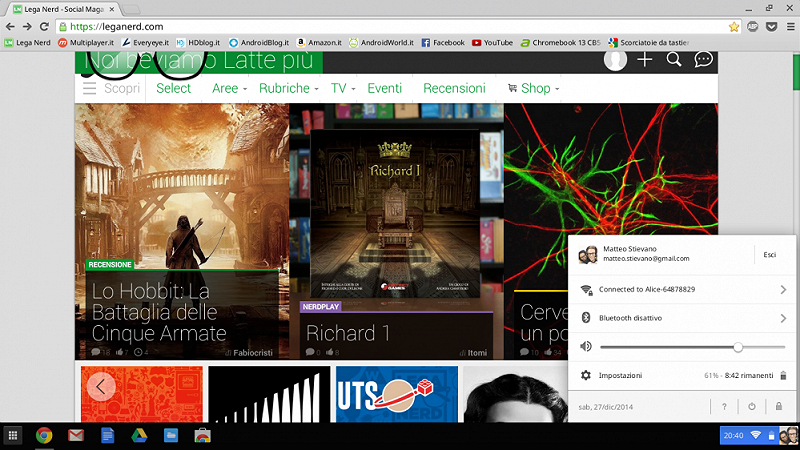
Come ho detto prima, potrete comunque riscontrare dei limiti nell’ultilizzo di alcuni siti, perchè certi Plugin, più o meno particolari, se mancanti non potranno essere installati (ad esempio Silverlight, ma se ne potrebbero citare atri).
Se avete domande su questo vi invito a farle nei commenti, cercherò di verificare al più presto il funzionamento dei siti d’interesse e vi risponderò.
Ma parliamo ora del Web Store e di Drive.
Web Store
Simile a Google Play, dallo Store potrete scaricare tantissime app, ce ne sono veramente di tutti i tipi, anche per i bambini, per lo studio e per il lavoro.
Per me le più utili in realtà sono poche, delle quali molte vi vengono fornite di base da google; personalmente non sento l’esigenza di tante app – che invece ho scaricato sul mio Nexus ad esempio – ricordatevi sempre che è un portatile e con esso non avrete esigenze “da smartphone”.
Detto questo sono sicuro che in futuro vedremo sempre più app nello store, che ci faranno apprezzare sempre di più questo sistema operativo.
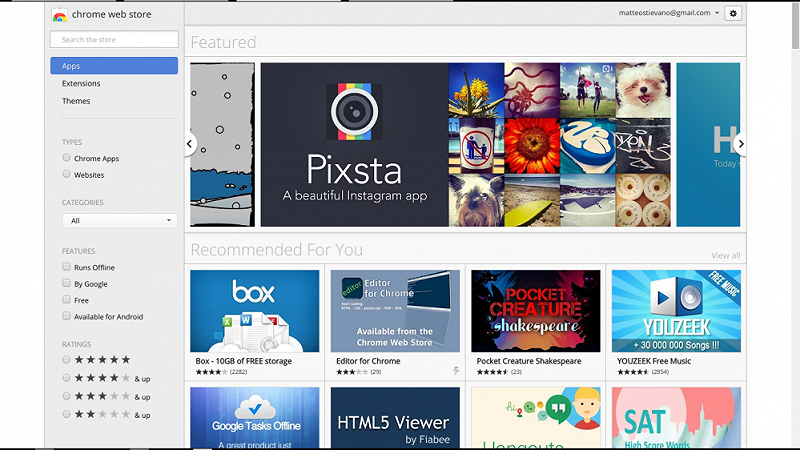
Dallo Store si possono scaricare anche Estensioni, oltre che Applicazioni, utilissime e di ogni tipo è difficile dire cosa manca o quali sono le più utili, col tempo ne vedremo sempre di più e per ogni esigenza. Io, ad esempio, uso solo l’intramontabile Adblock Plus (ovviamente disabilitato per LegaNerd) e Pocket.
Google Drive
Drive merita un discorso a parte rispetto al resto delle applicazioni. Comprando questo Chromebook Google ti regala 1TB di spazio su drive per due anni, così, dal mio vecchio pc fisso, sono andato a caricare tutti gli album di foto che mi piaceva tenere con me, tutte le playlist/album che avevo su iTunes e anche qualche video fatto con gli amici.
Che dire, dopo circa 20 ore di upload ininterrotto ho messo su drive 2Gb di roba e non ho raggiunto nemmeno l’1% dello spazio disponibile. Con il wifi ho tutto a disposizione, velocemente e senza tante rotture.
Su Drive potete metterci davvero qualunque cosa e averla sempre a portata di mano, riproducendo i file sempre online e non dovendo per forza salvarli sul disco rigido.
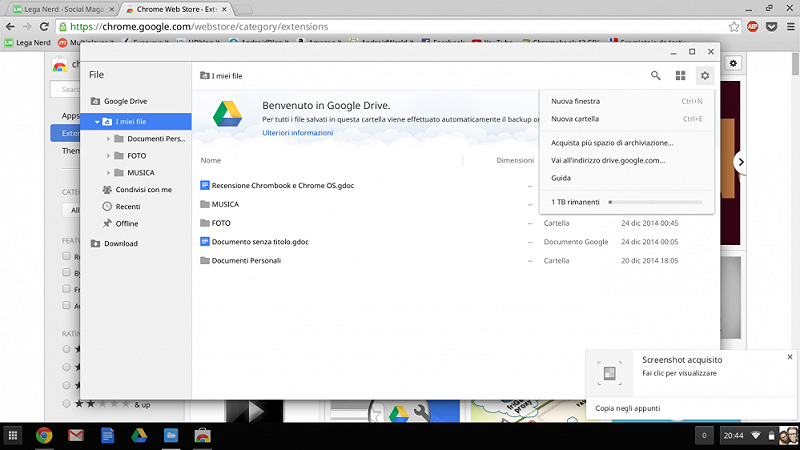
Drive si divide, volendo, anche in tante altre piccole app, come foto, music player, file ecc, ma alla fine vedrete che sarà molto comodo usare direttamente la sua applicazione.
Quello che non potete fare con un Chromebook
Il chromebook, per me, non può “vivere” da solo, il più grande limite di Chrome OS è che si deve affiancare ad almeno un altro computer “muletto” (Mac o Windows) per funzionare bene e per non farvi sentire impotenti.
Scaricare e archiviare tanti file non sarà possibile, se non in modi completamente scomodi, molti programmi non esistono per i Chromebook e se per un utilizzo normale, da tutti i giorni è ottimo, per un utilizzo professionale e da “smanettoni” non è assolutamente adatto.
Vi scrivo un piccolo elenco di tutti i programmi più importanti che NON riuscirete ad usare su un Chromebook:
uTorrent
Quale nerd può vivere senza uTorrent? scaricare film o interi album non si può fare con un chromebook al momento e anche quando inseriranno l’app di uTorrent non sarà molto comoda da utilizzare, appunto per la scarsa memoria del dispositivo. (e vogliamo parlare di JDownloader?)
Nero 10/Alcohol 120%
Sempre per il momento, non è possibile scrivere cd/dvd ne leggerli su un chromebook, potete immaginare cosa questo significhi.
iTunes
Non si può installare iTunes su un Chrome OS quindi non si potranno gestire dispositivi Apple.
Photoshop
Non si può ancora utilizzare su Chrome OS, anche se @wakingocram segnala che c’è stato un accordo tra Google e Adobe per l’utilizzo dei programmi di adobe in streaming. http://hardware.hdblog.it/2014/09/29/adobe-photoshop-per-chromebook/.
Plugin e Codec
su Chrome OS non si può installare nulla, quindi alcuni plugin o Codec per leggere file particolari (e non!!) se mancano non possono essere installati e dovrete attendere aggiornamenti di sistema, sperando in qualcosa che potrebbe non arrivare mai (ehi aspetta, stiamo parlando di Google).
Giochi
Non si possono installare giochi seri su questo dispositivo e non è fatto per giocare seriamente.
e tanti altri programmi…
mancano tanti altri programmi, che magari useremo una volta nella vita ma mancano! (Audacity, IrfanView, CCleaner, People’s Poker sono solo alcuni dei programmi che ho utilizzato su windows e che non potrei usare su Chrome OS).
Tiriamo le somme
consiglierei a tutti.
Un Chromebook io lo consiglierei a tutti. Ma sopratutto a quelli che stanno pensando di acquistare un portatile “normale”, per un utilizzo di tutti i giorni, magari in sostituzione del vecchio pc.
Chromebook potrebbe essere una nuova proposta, che non vi farà buttare via il vecchio dispositivo, con il quale potrete continuare a scaricare file o a installare e usare programmi particolari (usati forse una volta sola nella vita), lasciando, invece, il vostro nuovo portatile libero da tutto.
Un nuovo portatile semplice, veloce, di cui vi colpirà subito l’immediatezza e l’intelligenza.
Chrome OS costa pochissimo e vi ritroverete con un dispositivo che non si impalla mai, velocissimo e che si presume possa avere una longevità fuori dal comune.
Non farà rumori strani e preoccupanti dopo qualche ora di utilizzo e non si scalderà come il nocciolo di una centrale nucleare. Non dovrete preoccuparvi di beccarvi virus e potrete portarlo in vacanza, maltrattarlo, scrivere in mobilità, navigare velocemente, regalarlo alla nonna oppure a voi stessi, solo per avere l’ennesima figata made in google.
È un sistema operativo giovane e deve migliorare, ma non così tanto, e allo stesso tempo unico nel suo genere, che vi regalerà grandi soddisfazioni.
Per qualsiasi domanda vi invito tutti a scrivere qui sotto nei commenti, sarò felice di rispondere a tutte le vostre domande e a fare tutte le prove che vorrete!
Cercherò di tenere aggiornato l’articolo nei prossimi giorno/mesi, inserendo nuove informazioni riguardanti le domande poste nei commenti e gli aggiornamenti rilasciati (speriamo) da Google.
EDIT:
Riporto una domanda interessante sull’installazione di Linux (di cui non avevo parlato) posta nei commenti:
Ancora meglio! Da poco François Beaufort, evangelist di google, ha postato sul suo profilo Google+ una piccola guida su come eseguire qualsiasi distribuzione Linux in una finestra separata di ChromeOS. Il tutto tramite un’estensione.
Per sapere nel dettaglio come fare vi rimando all’articolo di AndroidWorld da cui ho preso l’informazione: http://www.androidworld.it/2015/01/01/linux-in-finestra-chromebook-grazie-ad-unestensione-266062/
- Chrome OS (wikipedia.org)
- Chromebook Acer (amazon.it)







